A hálózati adapter típusa nem határozható meg a Dellben
A harmadik probléma, amellyel az új Dell(Dell) laptopommal szembesülni kezdtem, az volt, hogy időnként, hiába használtam az ultrabookhoz mellékelt hálózati adaptert vagy töltőt, töltés közben gyakran láttam ezt az üzenetdobozt.
The AC power adapter type cannot be determined. Your system will operate slower and the battery will not charge. Please connect a Dell 90W AC adapter or higher for best system operation
Ez soha nem történt meg a korábbi Dell XPS asztali gépemen, és valójában elég bosszantó volt! Kicsit keresgélve az interneten(Internet) rájöttem, hogy ez egy olyan probléma, amellyel sokan szembesültek. Egyesek azt mondták, hogy ez a probléma az újabb Dell(Dell) - gépeken már megoldódott . De nem úgy tűnik, hogy ez a helyzet, mivel még mindig ezt az üzenetet láttam az új ultrabookomon.
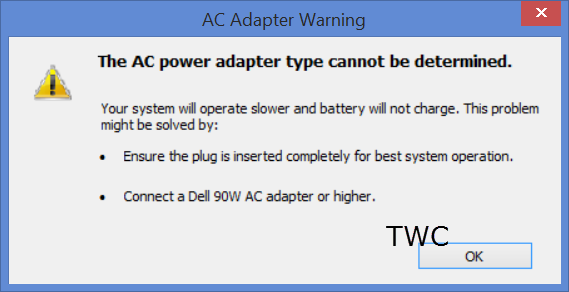
A hálózati adapter típusa nem határozható meg
Az adapter működött és jól töltött. Aztán amikor néhány órára kikapcsoltam a fő tápegységet, majd újra elkezdtem tölteni, ezt az üzenetet láttam. Hasonlóképpen, miután újraindítottam a gépet alvó állapotból(Sleep) , gyakran láttam ezt az üzenetet. Néha az áramellátás egyszerűen kikapcsolása, majd bekapcsolása ezt a hibadobozt eredményezte.
Ez valójában elég frusztráló volt. Éppen(Just) akkor, amikor megoldottam a „Úgy tűnik, hogy az Ön rendszere nem engedélyezte az Intel Rapid Start Technology technológiát minden indításkor és a képernyő fényerejének villogását(screen brightness flickering) ”, akkor láttam ezt a hibát!
Nos, ha Ön is látja ezt az üzenetet, íme néhány dolog, amit megtehet.
1] Húzza ki a tápkábelt a laptopból, és erővel csatlakoztassa újra, kissé csavarva,(reconnect it with force twisting it a bit) miközben behelyezi. Ha szükséges, húzza ki a fali aljzatból is, és dugja vissza a dugót. Ez valóban megoldotta a problémámat. Még akkor is láttam a hibát, ha a vezetékem eredetileg szorosan és megfelelően volt behelyezve. De ezzel a hibadoboz eltűnt. De akkor ez most a megoldás, nem igaz!? Nem tudom folyton ezt csinálni!
Miért történik ez?(Why does this happen?)
A Dell(Dell) így reagál, ha nem tudja felismerni vagy meghatározni a hálózati adapter típusát. Ebben a forgatókönyvben a következőket találja:
- A rendszer lassabban működik
- Az akkumulátor nem vagy lassan töltődik.
Amit tehet, az az, hogy ellenőrizze az akkumulátor állapotát . Ezenkívül ellenőrizze, hogy az AC adapter jól működik-e.
2] Ha az üzenet továbbra is zavarja Önt, és biztos abban, hogy az akkumulátor állapota jó, és a megfelelő hálózati adaptert használja, akkor ha szeretné, letilthatja az Adapter figyelmeztetéseket a BIOS-ban(disable the Adapter Warnings in BIOS) . HA nem ismeri a BIOS -t , azt javaslom, hogy ne tegye ezt. Ha elégedett a BIOS - beállításokkal, indítsa újra a Windows 8 -at , és az újraindítás során nyomja meg az F2 billentyűt a BIOS -ba való rendszerindításhoz .
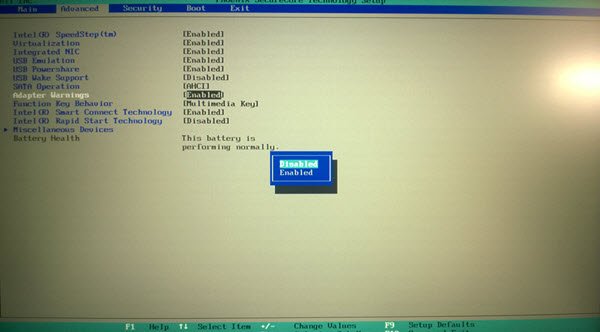
Ha itt van, válassza a Speciális(Advanced) lapot, és a billentyűzet segítségével navigáljon az Adapter Warnings elemre . Állítsa Letiltva értékre(Disabled) . Mentse el a beállításokat, majd Kilépés.
Tehát látja, ezek nem éppen megoldások – csak megoldások! Három probléma az új Dell laptopommal! Nem tudja, mit mondjon! Az első két esetben a kiegészítő Intel vagy Dell programok okoztak problémákat. Bízzunk benne, hogy az új Dell -el nem találkozom más problémákkal !
A Dell Ügyfélszolgálati Központ felkeresése egy olyan lehetőség lehet, amelyet érdemes megfontolni, ha az ügyet eszkalálni szeretné.(Visiting the Dell Support Center may be an option you may want to consider if you wish to escalate the matter.)
Related posts
Töltse le a Dell SupportAssist szoftvert Windows 11/10 rendszerhez
Fix Alert! A TPM-eszköz nem észlelt hibát a Dell számítógépeken
Töltse le vagy frissítse a Dell illesztőprogramokat a Dell Update segédprogrammal
A Dell Mobile Connect alkalmazás használata iPhone vagy Android készüléken
Javítsa ki a DCFWinService High Disk Usage problémát a Windows 11/10 rendszeren
Dell BIOS frissítési hiba – A biztonsági beállítások nem észlelhetők
A MiniTool Power Data Recovery Free helyreállítja az adatokat a sérült partíciókról
A legjobb Microsoft Power Automate sablonok az internethez
7 módszer a nem működő Dell érintőpad javítására
Az USB-port teljesítményének ellenőrzése Windows 11/10 rendszeren
A 2000-0142 számú Dell diagnosztikai hiba javítása
Olvassa el:Â A képernyőzár időkorlátjának megváltoztatása a Windows 11/10 rendszerben
A képernyő nem kapcsol ki a megadott idő után a Windows 11/10 rendszerben
Energiagazdálkodási terv törlése Windows 11/10 rendszerben
Az írási folyamat meghiúsult – teljesítménykalibrációs hiba vagy közepes sebességű hiba
A Dell Inspiron 14 7437 áttekintése – megfizethető ultrabook
Kapcsolja ki a Jelszókérés a képernyőn ébresztést a PowerCFG használatával
Nem lehet nyomtatni áramszünet vagy áramszünet után Windows 10 rendszeren
Az energiatakarékosság érdekében kapcsolja ki a merevlemezt egy adott tétlenségi idő után
Az energiagazdálkodási lehetőségek hiányoznak a Start menüből a Windows 11/10 rendszerben
